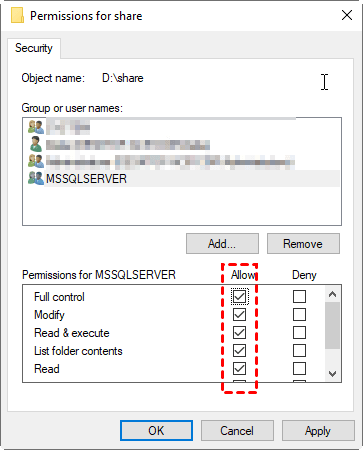Hoe een SQL-database zonder fouten naar een externe locatie kopiëren
Hoe een SQL-database naar een externe locatie zoals een netwerkshare of gemapte schijf kopiëren? Hier zijn gedetailleerde stappen om dit te doen zonder besturingssysteemfout 3 of fout 5.
Hoe kan ik een SQL-database naar een externe locatie back-uppen?
Database back-uppen naar een netwerk/externe server
Ik probeer een SQL Server-database naar een netwerkstation te back-uppen. Ik heb het netwerk toegewezen, maar krijg de foutmelding "Kan back-upapparaat niet openen. Besturingssysteemfout 3 (Het systeem kan het opgegeven pad niet vinden)".
Vooraf een back-up maken kan voorkomen dat SQL-databases per ongeluk worden verwijderd of beschadigd. Maar als het gaat om systeemfouten of computerstoringen, is een back-up op een lokaal station nutteloos. Daarom moet je de SQL-database back-uppen naar een externe locatie zoals een gedeelde netwerkmap, NAS of toegewezen station.
Het proces hiervoor is niet anders - je kunt gewoon een back-up instellen in SQL Server Management Studio zoals je gewend bent. Maar tijdens het proces kunnen er enkele fouten optreden, zoals Besturingssysteemfout 3 (Het systeem kan het opgegeven pad niet vinden) en Besturingssysteemfout 5 (Toegang geweigerd).
Hierna zal ik uitleggen hoe je deze fouten kunt oplossen en de database zonder problemen naar een externe locatie kunt back-uppen. Je kunt ook Methode 2 proberen om deze probleemoplossingsstappen over te slaan en gemakkelijk SQL-database naar een netwerklocatie te back-uppen.
1. SQL-database soepel naar netwerkstation back-uppen in SSMS
Je kunt de SSMS-back-upwizard of T-SQL gebruiken om een SQL-database naar een netwerkstation te back-uppen. Maar bij het opgeven van een externe locatie als bestemming, kunnen sommige besturingssysteemfouten (zoals fout 3 of fout 5) de back-up laten mislukken. Dit komt meestal door een probleem met het pad of het gebruikersrecht. Houd er rekening mee dat:
☛ Bij het back-uppen naar een toegewezen station, geef je de UNC-naam op in plaats van de stationsletter.
☛ Verleen volledige machtigingen voor de doelmap aan het account waarmee je op SQL Server bent ingelogd.
Ik zal deze punten verder toelichten in het volgende artikel.
Hoe SQL Server-databases naar een gemapte schijf te back-uppen zonder fout 3?
De foutmelding "Operating system error 3 (Het systeem kan het opgegeven pad niet vinden)" treedt meestal op wanneer u de gemapte schijfletter zoals (Z:) of (N:) als pad gebruikt. Om dit op te lossen, moet u in plaats daarvan de UNC-naam gebruiken (\\fileserver\share\bestandsnaam.bak).
☛ Back-up maken met de SSMS-back-upwizard:
1. Maak verbinding met uw server. Klik met de rechtermuisknop op de database die u wilt back-uppen en kies Taak > Back-up maken.
2. In de pop-upwizard kunt u de database, het back-uptype en de bestemming configureren. In het gedeelte bestemming Verwijder het standaardpad en Voeg een nieuw pad toe.
Het is niet toegestaan om direct een gedeelde map of gemapte schijf te selecteren, dus u moet de UNC-naam van de externe locatie invoeren. Bijvoorbeeld, als ik een database wil back-uppen naar een netwerkshare "\\DESKTOP-AC51C0M\share" en het back-upbestand wil benoemen als "1.bak", dan moet ik "\\DESKTOP-AC51C0M\share\1.bak" invoeren.
3. Klik op OK om de bewerking uit te voeren.
☛ Backup met T-SQL:
Als alternatief kunt u T-SQL gebruiken om dezelfde operatie uit te voeren.
1. Maak verbinding met de server, klik op de bovenstaande knop Nieuwe query.
2. Voer in het SQLQuery-venster het volgende back-upcommando in:
BACKUP DATABASE databasenaam TO DISK = "bestandspad\bestandsnaam.BAK"
Om een back-up te maken naar een netwerklocatie zonder fout 3, moet u de UNC-naam als pad gebruiken. Mijn voorbeeld is dus:
BACKUP DATABASE voorbeeld TO DISK = "\\DESKTOP-AC51C0M\share\1.bak"
3. Klik op Uitvoeren om de back-up uit te voeren.
Vanaf nu zou de foutmelding "Operating system error 3" u niet meer moeten lastigvallen.
Wat als de back-up mislukt met "Operating system error 5" (Toegang geweigerd)?
Wanneer u een netwerkshare op uw lokale schijf of op een externe machine opgeeft, kan de back-up ook mislukken met fout 5:
Msg 3201, Niveau 16, Status 1, Regel 1
Kan back-upapparaat "\\fileserver\share" niet openen. Operating system error 5 (Toegang geweigerd).
Msg 3013, Niveau 16, Status 1, Regel 1
BACKUP DATABASE wordt voortijdig beëindigd.
Dit komt meestal doordat het account waarmee u zich aanmeldt bij SQL Server geen machtigingen heeft om gegevens te lezen en schrijven naar de share. Om dit op te lossen, moet u het account vinden en vervolgens volledige rechten toekennen. Hier is de aanpak:
1. Druk op Win R om het Uitvoeren-venster te openen. Typ "services.msc" en druk op Enter.
2. Vind de service van SQL Server (MSSQLSERVER), klik er met de rechtermuisknop op en kies Eigenschappen.
Dan kun je de volledige accountnaam vinden onder het tabblad Aanmelden.
3. Klik nu met de rechtermuisknop op het netwerkpad waar je de back-up wilt opslaan, kies Eigenschappen en ga naar het tabblad Beveiliging.
4. Als je de account kunt vinden onder "Groepen of gebruikersnamen", hoef je alleen maar deze te selecteren en Toestaan en Volledige controle te kiezen. Alle machtigingen voor deze account worden dan ingeschakeld. Klik op Toepassen om de instellingen te bevestigen.
Als deze account niet in de lijst wordt weergegeven, moet je deze handmatig toevoegen door op Bewerken en vervolgens Toevoegen te klikken.
In het venster dat verschijnt, kun je de accountnaam in het tekstvak plakken en op OK klikken om ernaar te zoeken. Selecteer vervolgens de overeenkomstige account uit de resultaten en ga door met het aanpassen van de machtigingen zoals normaal.
Daarna zou je in staat moeten zijn om een SQL-database naar de gedeelde locatie te backuppen zonder fout 5.
2. Gemakkelijk SQL-database backuppen naar externe locatie zonder problemen
Als het nog steeds niet lukt om succesvol een database naar een externe locatie te backuppen of als je moe bent van deze probleemoplossingsstappen, kun je ook een foutloos alternatief proberen - AOMEI Cyber Backup. Het is een centrale backup- en beheeroplossing waarmee je een SQL-database naar een externe locatie kunt backuppen, inclusief netwerkshare en gekoppelde schijf.
Deze robuuste SQL-backupoplossing integreert verschillende functies die aansluiten bij verschillende scenario"s, waardoor het de beste keuze is.
►Eenvoudig te gebruiken software: Het maakt gebruik van een gebruiksvriendelijke webconsole waarmee gebruikers centraal een SQL-database kunnen backuppen, zelfs mensen zonder technische kennis kunnen eenvoudig een backup maken van een MS SQL-database.
►Automatische en geplande backup: Stel een backup-schema in om automatisch de backuptaak dagelijks, wekelijks en maandelijks uit te voeren.
►Herstel naar nieuwe server: Naast het herstellen van MSSQL-databasebackup naar de oorspronkelijke locatie, helpt AOMEI Cyber Backup je ook bij het backuppen van een SQL-database naar een andere server.
Om te beginnen, moet je AOMEI Cyber Backup downloaden en installeren op de servermachine. Probeer de 30-daagse gratis proefversie:
Om de SQL-backupsoftware in te stellen: voer het geïnstalleerde programma uit op de servermachine, ga naar Brongerät -> Microsoft SQL -> Microsoft SQL toevoegen.
Kies Download proxyprogramma (of Kopieer link) en installeer het op het apparaat waar SQL Server geïnstalleerd is. Klik vervolgens op Al geïnstalleerde proxy en selecteer het apparaat om het te bevestigen.
Daarna, klik op -> Authenticatie om de database-instantie te valideren. Vervolgens kunt u de onderstaande stappen volgen om een SQL-database te back-uppen.
Hoe een SQL-database naar een externe locatie back-uppen via een eenvoudiger alternatief
1. Klik op Back-uptaak -> Nieuwe taak maken, en selecteer Back-uptype als Microsoft SQL-back-up.
2. Tik op Apparaatnaam om de SQL-instanties en databases te selecteren voor back-up. U kunt één of meerdere databases selecteren zoals nodig is.
3. Specificeer een lokale pad of netwerkpad als back-up Doel. Om een SQL-database naar een externe locatie te back-uppen, kunt u klikken op Een nieuw netwerkopslag toevoegen. Het toegevoegde pad zal opgeslagen worden in Opslag toevoegen.
p>, Geef de bovenstaande inhoud in het Nederlands weer. De inhoud die moet worden vertaald, vertaal de waarde van het href-attribuut van de HTML-tag a en de waarde van het src-attribuut van de img-tag niet. De inhoud in {{}} hoeft niet te worden vertaald. Unicode-tekens hoeven niet te worden vertaald of gewijzigd. HTML-structuren en hun attributen mogen niet worden vertaald of gewijzigd.4. Stel een Schema in (optioneel) om de SQL-databaseback-up dagelijks/wekelijks/maandelijks uit te voeren, en stel de back-upmethode in als Volledig/Incrementieel/Differentieel.
✍Meer handige functies:
- Back-up Opschonen helpt je om oudere back-upversies automatisch te verwijderen en zo opslagruimte te besparen.
- E-mailmelding stelt je in staat om e-mailmeldingen te ontvangen wanneer de taak afwijkt of succesvol is uitgevoerd.
- Archivering helpt je bij het opslaan van de back-upbestanden van de SQL-databases in een Amazon S3-opslag.
Klik nu op Start Back-up om de automatische SQL Server-back-up te maken en uit te voeren.
Op deze manier ontvang je geen Operating system error 3 of error 5 tijdens het proces. Met de gecentraliseerde back-up- en herstelfunctie kun je ook eenvoudig een SQL-database naar een andere server back-uppen.
Conclusie
Het is een goed idee om een SQL-database naar een externe locatie te back-uppen, zodat je zelfs als de hele machine crasht, de databases kunt herstellen met de back-up. Tijdens het proces kunnen echter diverse foutmeldingen van het besturingssysteem verschijnen. Om tijd te besparen bij foutloze instellingen en probleemoplossingsstappen, kun je ook gebruikmaken van software van derden zoals AOMEI Cyber Backup.
Deze software stelt je in staat om SQL-databases binnen enkele stappen naar een netwerkshare of NAS te back-uppen, en je kunt tegelijkertijd meerdere databases of zelfs meerdere instanties selecteren. Bovendien is het ook een oplossing voor het back-uppen van virtuele machines, dus je kunt moeiteloos VMware-VM"s of Hyper-V-VM"s back-uppen